如何使用 Raspberry Pi 作為 PC 狀態監視器
無論您是遊戲玩家、IT 專業人員,還是只是依賴計算機執行日常任務的人,監控 PC 的狀態都可以幫助您識別潛在問題並確保最佳性能。借助 Raspberry Pi(微型單板計算機)和 MoBro(多功能 PC 監控軟件),您可以構建最高效、最實惠的設備之一來監控 PC 統計數據。
我們將向您演示配置和個性化 Raspberry Pi 計算機監控系統的過程,該系統可以安裝在 PC 內的丙烯酸或玻璃面板後面,也可以安裝在您住所或工作場所的遠程位置。
為什麼使用 Raspberry Pi 構建 DIY PC 狀態監視器?
使用 Raspberry Pi 創建自己的計算機系統監控小工具具有許多優勢,包括增強的性能和定制功能。
該軟件能夠在高要求場景(例如密集計算任務和遊戲)下監控個人計算機的運行參數,包括中央處理單元利用率、溫度讀數、冷卻風扇速度和網絡流量。
⭐幫助識別任何瓶頸或問題。
⭐防止過熱。
⭐優化電腦性能。
接收者有能力及時響應警告和通知,並在需要時採取必要措施。
⭐降低功耗。
該軟件為個性化配置提供了充足的機會,使用戶能夠調整他們的系統監控工具,以符合他們的個人品味和規格。
你需要的東西
為了利用 Raspberry Pi 作為計算機系統監控設備,您需要購買多個組件。其中包括具有足夠存儲容量的microSD 卡、鍵盤、鼠標或觸摸屏顯示器、電源、用於視頻輸出的HDMI 電纜、用於網絡連接的以太網電纜、用於軟件安裝的USB 閃存驅動器以及特定應用所需的任何其他外圍設備。
此應用程序可以選擇使用 Raspberry Pi 3、4 或 Zero。
該項目推薦的 LCD 屏幕可以是官方的 Raspberry Pi 顯示屏,也可以是支持 HDMI 輸入且尺寸至少為 5 英寸的替代選項,例如 DFRobot 提供的 7 英寸型號。
該設備需要容量至少為 8 GB 的 Class 10 microSD 存儲卡。
⭐電源
如果您使用的是 Raspberry Pi 4 或 Zero 2 W 型號,則需要高清多媒體接口 (HDMI) 電纜來連接設備,還需要迷你/微型 HDMI 適配器。
此設備需要配備集成安全數字 (SD) 讀卡器的計算機系統(例如個人計算機 (PC) 或筆記本電腦)才能正常運行。
所提供的無線連接也可以通過網絡電纜建立,由三個互連圓圈的符號表示,通常稱為“Wi-Fi”。
利用這些元素,可以構建一個觸摸屏界面來控制您的三維打印機,以及一個可移動的老式視頻遊戲機。
在 Windows PC 或筆記本電腦上安裝 MoBro
為了在 Raspberry Pi 上使用操作系統,需要在您的個人計算機上初始配置和建立 MoBro 的功能。這一過程將使 Raspberry Pi 轉變為能夠監控 PC 性能的設備。要完成此任務,請按順序遵循提供的說明。
⭐ 訪問 ModBros 網站並下載適用於 Windows 的 MoBro 軟件和適用於 Raspberry Pi 的操作系統映像。
在 Windows 操作系統上完成桌面應用程序的下載過程後,只需按照與安裝任何其他軟件類似的方式安裝它即可。
⭐ 安裝後,啟動MoBro。它將向您顯示以下屏幕,其中包含系統統計信息。 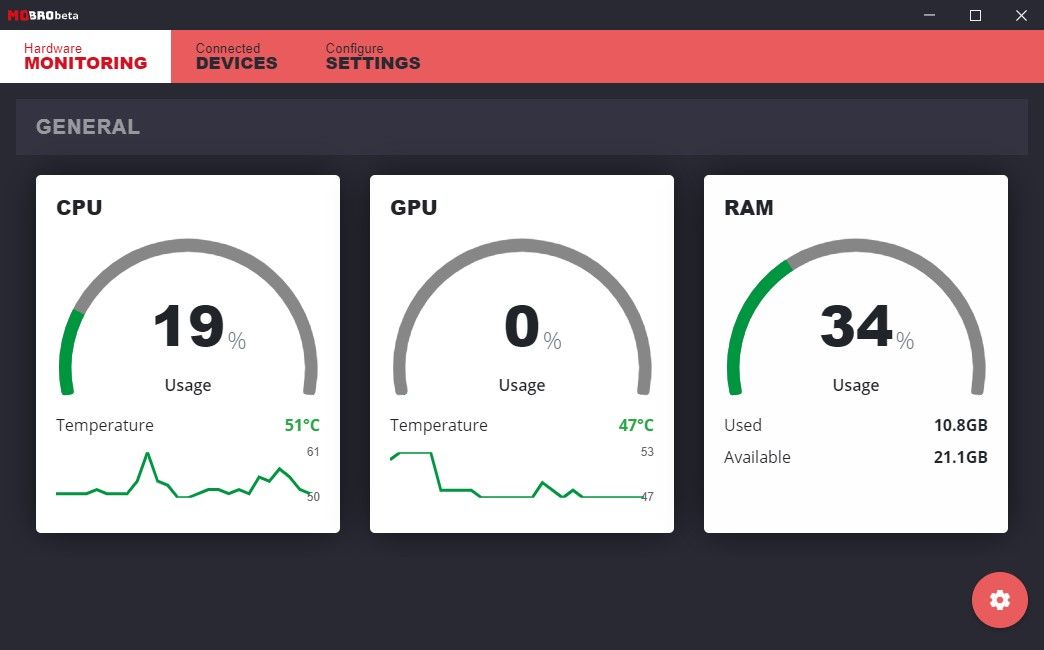
請單擊設備設置中的“已連接設備”選項卡,並保持其選擇以繼續。
在 Raspberry Pi 上安裝 MoBro
首先,從適當的來源下載 Raspberry Pi 的 MoBro OS 映像。下載後,使用 7zip 等程序提取文件的內容。接下來,仔細按照提供的說明將提取的文件傳輸到 microSD 卡上。此過程將包括在必要時格式化卡、複製必要的文件以及驗證安裝是否成功。
請使用適當的讀卡器將您的 microSD 卡連接到您的計算機或筆記本電腦,以促進兩個設備之間的數據傳輸和訪問。
⭐ 下載、安裝並啟動 Raspberry Pi Imager 工具。
請單擊指定的啟動按鈕來啟動應用程序。接下來,系統將提示您從可用選項列表中選擇操作系統。完成後,導航到保存 MoBro 圖像文件的位置並選擇它以在該過程中使用。
請點擊“選擇存儲”選擇您連接的 microSD 卡。
⭐ 單擊“寫入”。 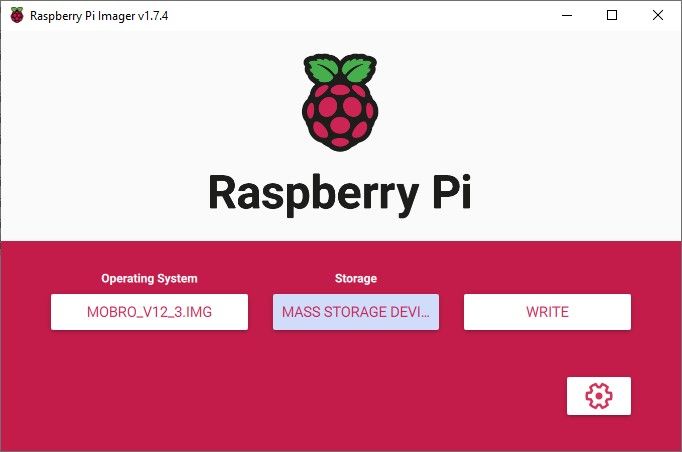
請先完成寫入操作,然後再從系統中取出 microSD 卡並將其傳輸到 Raspberry Pi。
在 Raspberry Pi 上設置 MoBro
將 microSD 卡插入 Raspberry Pi 後,繼續連接電源並激活設備。如果有網線,此時也可以連接。對於無線連接,建議使用 Wi-Fi 而不是物理電纜。
首次啟動時,屏幕上將短暫顯示帶有 MoBro 徽標的動畫顯示。該設備預計在全面運行之前將經歷短暫的初始化。
啟動後,MoBro 通過指定帶有標籤“MoBro\_Configuration”的接入點來建立無線網絡連接。
請通過將您的智能手機或個人計算機連接到我們的網絡來訪問我們的網絡,然後在您的網絡瀏覽會話中導航到指定的URL-http://192.168.4.1 -設備。執行此操作後,您將被引導至配置頁面以獲取進一步的自定義選項。
⭐ 按照配置嚮導設置您的位置、無線網絡(Wi-Fi SSID和密碼)、時區、網絡名稱等。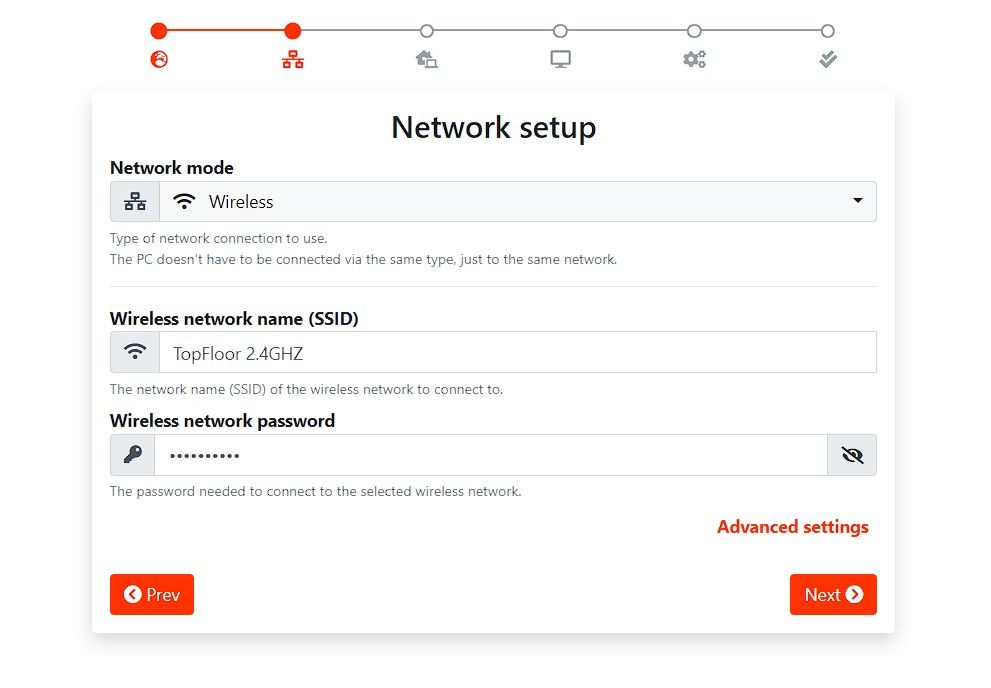
⭐ 在“屏幕設置”窗口中,從列表中選擇適當的顯示器。如果您要使用與我們相同的顯示器,請選擇 WaveShare > LCD7-1024x600-show 。您還可以旋轉顯示方向。對於官方 Raspberry Pi 顯示,請選擇默認值(列表中的第一個)。單擊“下一步”>“下一步”。 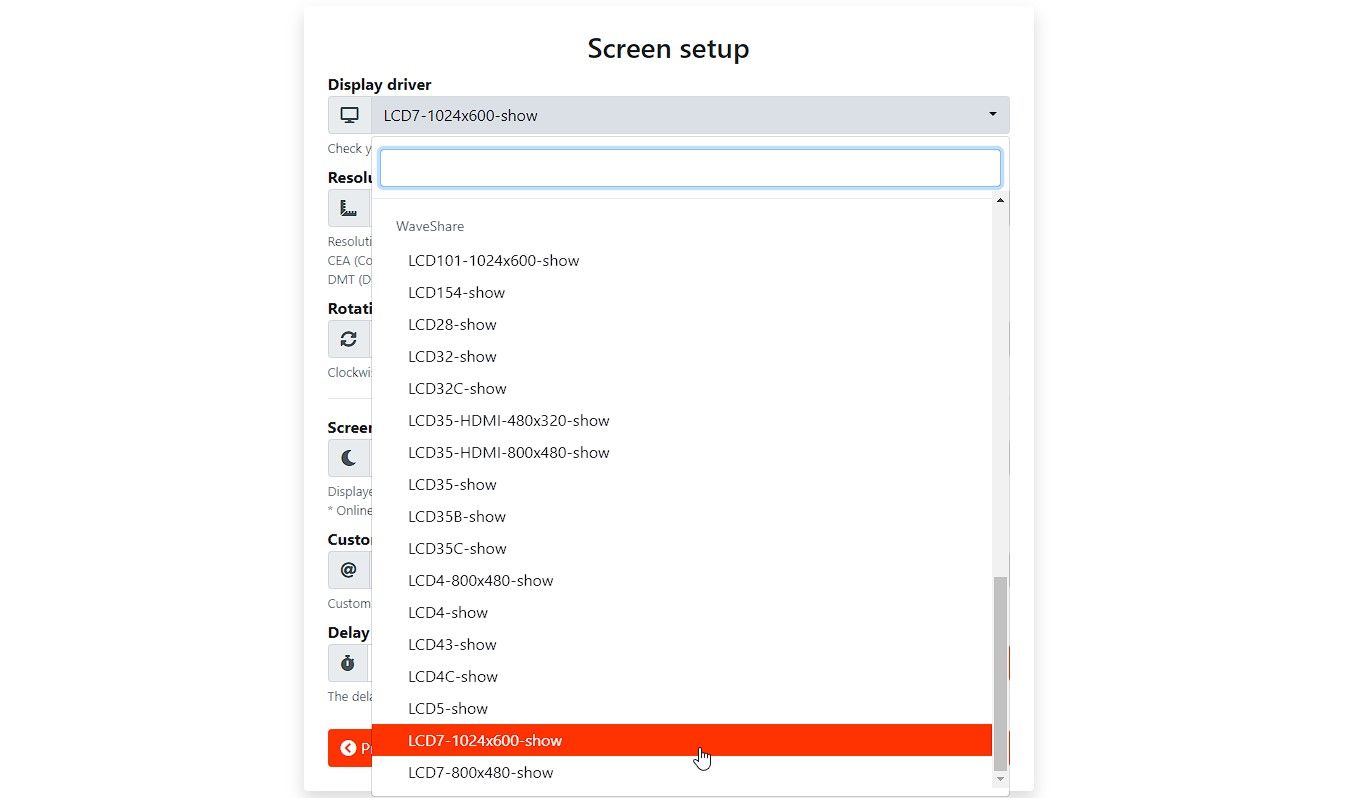
請確認您已查看並驗證配置設置,然後單擊“應用”來應用它們。
Raspberry Pi 被編程為在重新啟動時啟動 Wi-Fi 連接,這使其能夠搜索運行 MoBro 的計算機。由於我們之前在當前處於活動狀態的指定計算機上安裝了 MoBro,因此 Raspberry Pi 會檢測到它的存在並檢索相關數據以在屏幕上顯示。
自定義 MoBro PC 監控統計屏幕
請返回您的計算機並導航至 Mobro 儀表板中的“已連接設備”選項卡。從那裡,您可以通過合併各種類型的傳感器數據來定制儀表板的顯示。
⭐ 從主題下拉列表中,選擇 dubbadhar,然後單擊配置。這將打開一個彈出主題配置器儀表板。 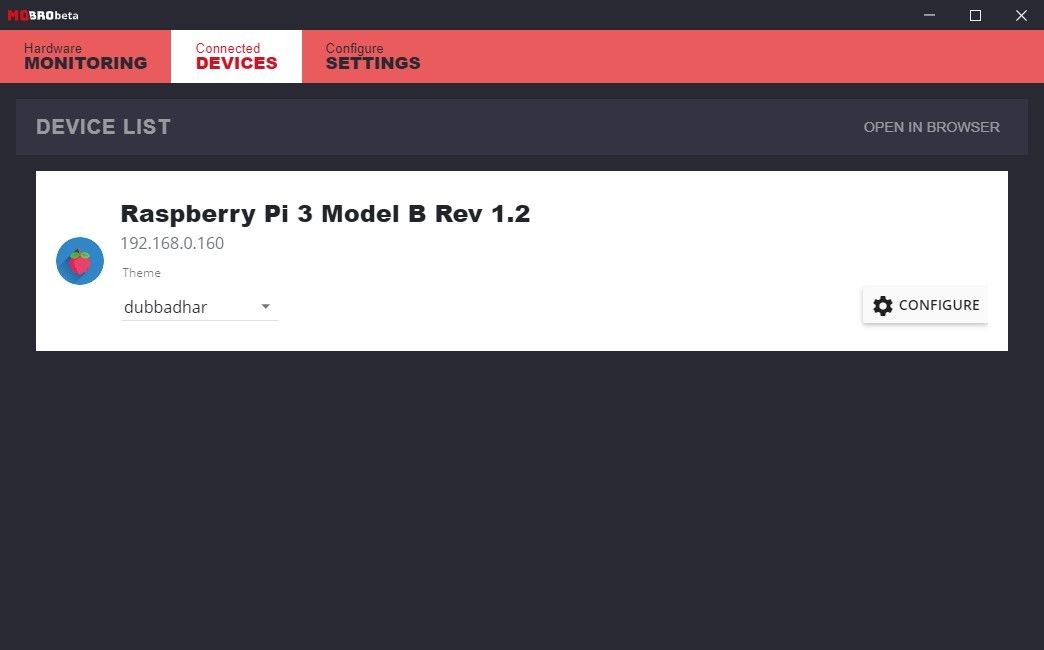
⭐ 在這裡,您可以點擊\+添加小部件來選擇小部件類型。它將顯示小部件列表。 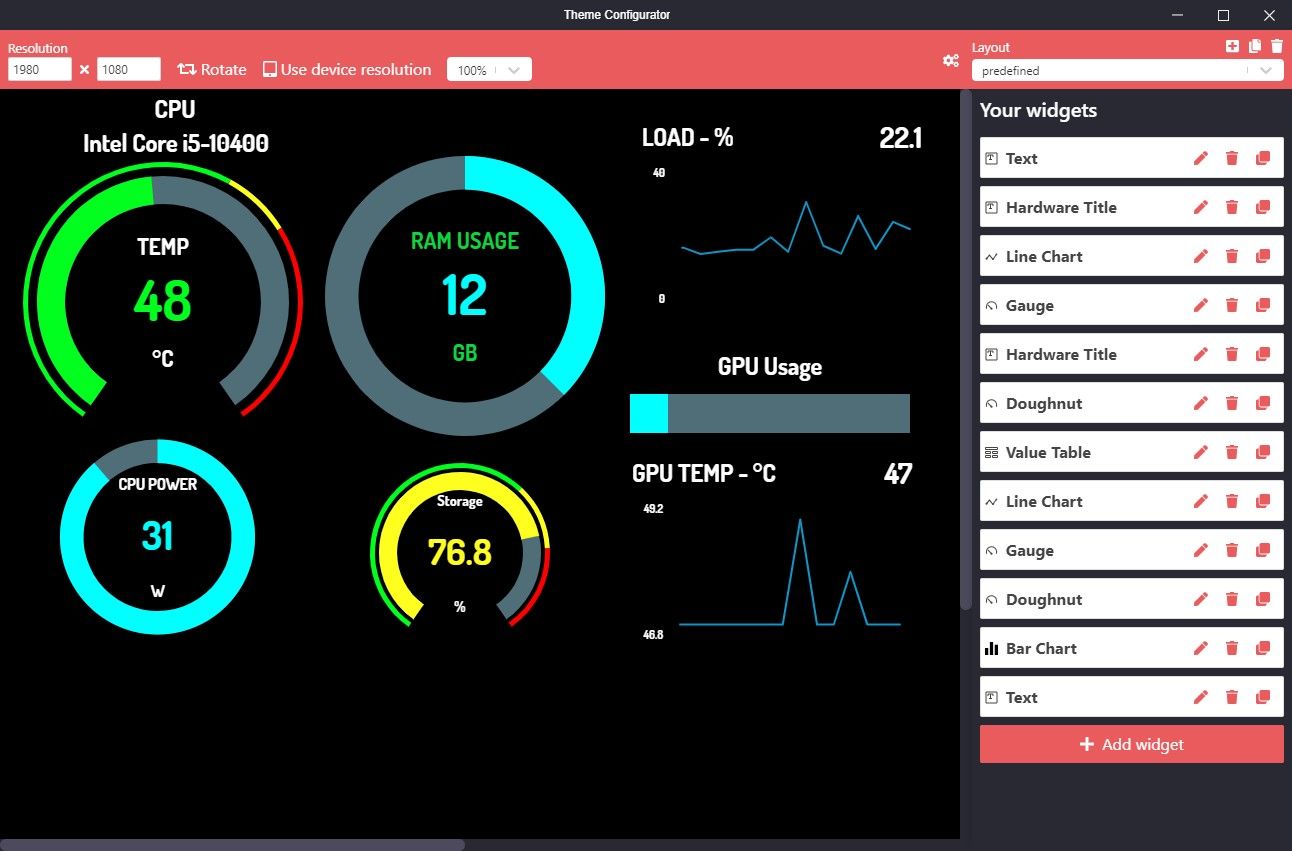
請單擊小部件旁邊的編輯符號以訪問編輯器界面。
⭐ 在這裡,您可以定義傳感器儀表/圖表/條的寬度和高度,對其進行標記,然後從通道(選擇源)中選擇傳感器。 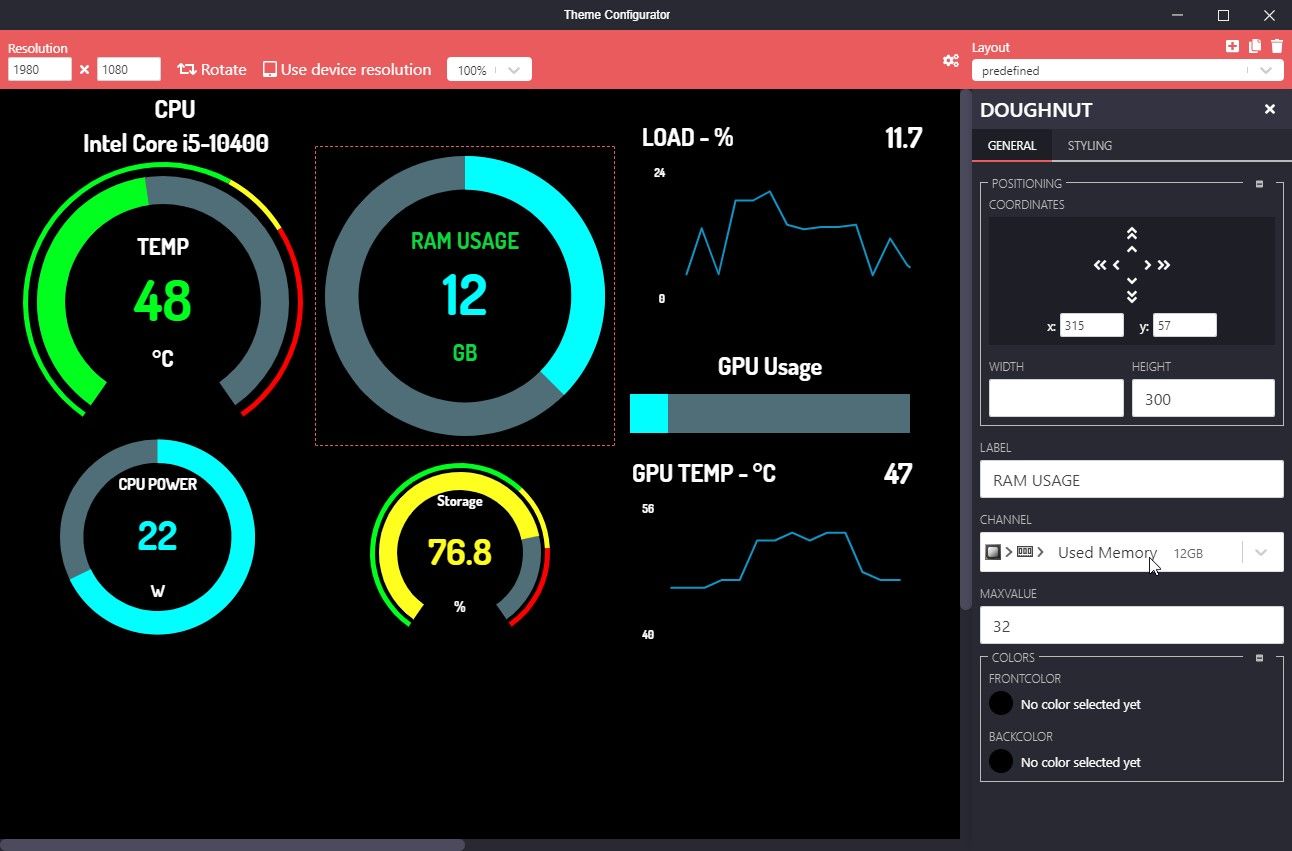
⭐保存更改。
人們還可以選擇點擊並保持對感官圖標或實用程序的壓力,這樣就可以根據自己的判斷將其重新定位和放置在任何所需的區域內。在此過程中所做的任何修改都會立即顯示在 Raspberry Pi 設備的顯示屏上。
默認情況下,OpenHardwareMonitor 和 LibreHardwareMonitor 提供有限的傳感器數據選擇。為了訪問其他傳感器讀數,建議安裝 HWInfo 或 AIDA64。這兩個應用程序都與 MoBro 兼容,並且允許顯示更廣泛的傳感器信息。
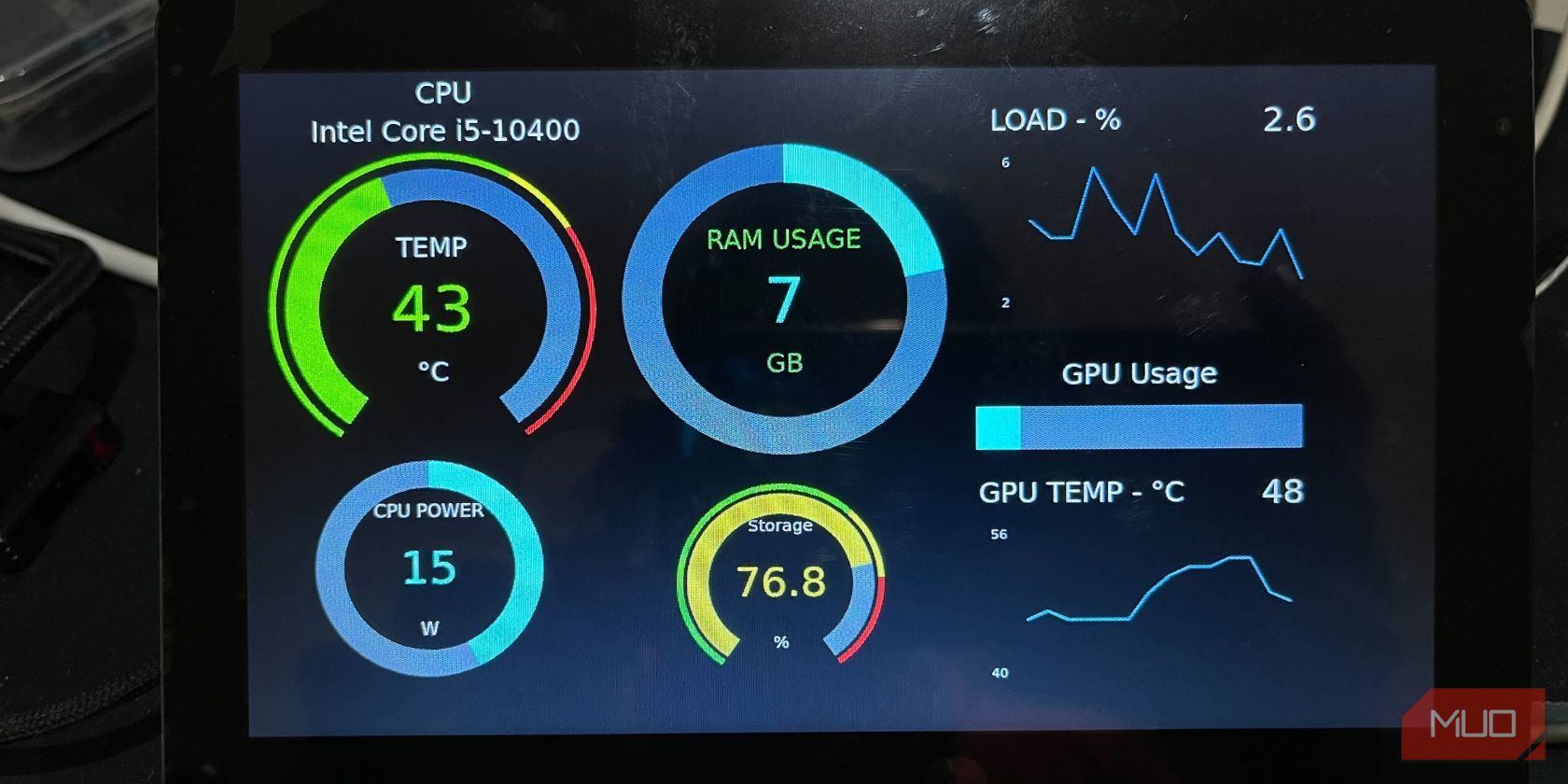
此外,您還可以選擇增強傳感器的外觀,並通過實施自定義通知來根據您的特定偏好進行定制。這些功能可能包括個性化設備視覺呈現以及為每個傳感器配置個性化通知設置的能力。
⭐選擇字體、大小、顏色等。
對於想要改變設備視覺呈現的用戶來說,通過調整百分比和像素單位的值來修改屏幕分辨率是一個可行的選擇。
該應用程序允許動態修改屏幕方向,以垂直佈局(縱向)或水平排列(橫向)呈現內容。
⭐選擇其他主題並自定義它們。
⭐ 您還可以下載由其他愛好者和 MoBro 用戶設計和開發的自定義主題,例如 Astern 。
PC 版 Raspberry Pi 系統監視器
通過將 Raspberry Pi 轉換為 Windows 計算機的無線監控系統,人們可以開發一種定制且經濟實惠的解決方案來監控個人計算機的功能。該設備允許用戶實時檢查基本操作和網絡交互,確保最高效率並搶先解決任何新出現的並發症。
Raspberry Pi 的另一種應用在於其作為基於內核的虛擬機 (KVM) 交換機的功能,使用戶能夠遠程控制和監控網絡中連接的多個設備。